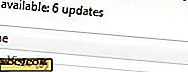מבט על השפעות שולחן העבודה של KDE
האפקטים החזותיים של KDE עבור Windows ותפריטים מתוארכים באופן טכני ל- KDE 3. תוכניות ניסיוניות כמו kompmgr סיפקו צללים ושקיפות עבור Windows, ושולחן העבודה KDE עצמו היה מובנה לתמיכה בשקיפות, צללים ותופעות בסיסיות אחרות בתפריט.
עם בואו של KDE 4, מספר ההשפעות הוכפל, ו KWin (מנהל החלון של KDE) עכשיו הוא השווי עם Compiz (מנהל חלונות עם השפעות שולחן עבודה רבות). יתר על כן, היתרון העיקרי של KWin על Compiz הוא שהוא חלק מ- KDE ומשלב באופן מושלם עם שאר שולחן העבודה. בעוד התמיכה Compiz נוספה, יש עדיין כמה תקלות מצטיינים כאשר לרוץ על גבי KDE.
טעות אחת לגבי השפעות שולחן העבודה היא שהם משמשים אך ורק כדי להגדיל את הערעור האסתטי ולא להוסיף שום פונקציונליות מעשית. המציאות, לעומת זאת, היא כי אפקטים רבים שולחן העבודה לספק תכונות נגישות ושיפורים בפרודוקטיביות, אבל שיש שולחן עבודה מדהים בהחלט לא מזיק.
הגדרות כלליות
KDE ינסה לזהות את כרטיס המסך שלך ולקבוע אילו אפקטים יפעלו. עבור רוב, זה עובד בסדר גמור, אבל אם לא, ייתכן שיהיה עליך להתקין את מנהלי ההתקן עבור כרטיס המסך שלך שיכול לתמוך מנהלי חלונות מרוכבים.
כדי לבדוק את הסטטוס של השפעות שולחן העבודה, הפעל את 'הגדרות מערכת' ובקטע 'מראה והתנהגות של WorkSpace ', לחץ על ' אפקטי שולחן עבודה' . לחלופין, תוכל להקיש על "Alt + F2", הקלד Effects Desktop, והקש Enter.

"יש לאפשר השפעות שולחן עבודה" יש לבדוק, ואת "compositing המדינה" צריך לומר "השפעות שולחן העבודה הם פעילים". בכרטיסייה כללית זו, תוכל גם לבחור הגדרות נפוצות, במקום להגדיר כל אפקט בנפרד.
אם אי פעם צריך להפסיק את השפעות שולחן העבודה, לחץ על "השהה Desktop Effects" כפתור או הקש "Shift + Alt + F12" מכל מקום KDE. זה שימושי במיוחד אם אתה משחק OpenGL או משחקי SDL להתנהג באופן קבוע עם אפקטים מופעלת.
כל ההשפעות
הכרטיסייה השנייה, המכונה "כל האפקטים" מראה לך את כל אפקט שולחן העבודה זמין. לאפקטים שהופעלו יש לבדוק בתיבה השמאלית שליד השם, ואלה שיש להם הגדרות תצורה זמינות יהיו בסמלי מפתח ברגים מימין.

החלק הראשון הוא מראה, אשר, כפי שהשם מציין, מכיל אפקטים שמשנים את המראה של שולחן העבודה ו / או החלונות. דהוי, למשל, גורם לחלונות להתפוגג פנימה והחוצה בצורה חלקה כאשר הם נפתחים או סגורים. תכונה חדשה, הנקראת Blur, תגרום לכל רכיבי חלון שקוף לטשטש את הרקע מאחוריהם.
דוגמה לאפקט שיש לו ערך מעשי הוא "תמונות ממוזערות של שורת המשימות". עם זאת, אתה יכול לרחף את העכבר מעל ערך שורת המשימות ולראות תמונה ממוזערת קטנה של החלון. התמונה הממוזערת מתעדכנת בזמן אמת, כך שאם סרגל התקדמות מתקדם, לדוגמה, התמונה הממוזערת תראה למעשה את ההתקדמות כפי שהיא גדלה. הצללים גם מספקים עומק לחלונות, מה שהופך אותו קל להבחין אחד מהשני.

אמנם רק כמה מן ההשפעות מראה יש ערך מעשי אמיתי, עבור ההשפעות נגישות, הפונקציונליות היא המטרה העיקרית שלהם. לדוגמה, הפונקציה זום מאפשרת למשתמש לשנות את שולחן העבודה כולו, להתקרב או להקטין עם החלקה תלת-ממדית, ומעקב אחר העכבר מסייע למשתמש לאתר את העכבר על המסך.
פוקוס הוא קטע נוסף של אפקטים המציע כמה הנאה חזותית והטבות מעשיות. לדוגמה, דיאלוג האב מעמעם את חלון האב מאחורי תיבת דו-שיח, ומסייע למשתמש להתמקד בתיבה הפעילה. Dim לא פעיל dims כל חלון שאינו הנוכחי אתה משתמש, שימושי במיוחד עבור אלה אשר מוסחת בקלות. עם החלקה אחורה, כאשר אתה משנה את המיקוד לחלון אחר מאשר החלון הנוכחי, הוא ימשוך את החלון הנוכחי לצד ולאחר מכן להחליק אותו מתחת, מתן שינוי טבעי יותר למראה של המיקוד.
ניהול חלון אפקטים להתמודד עם חלונות ארגון שולחן העבודה. כאן, אתה יכול להגדיר את Windows Switching, החלפת שולחן העבודה, Desktop Grid, אשר מאפשר לך להתקרב ולראות את כל שולחנות העבודה, ו- Windows הנוכחי, אשר מתקרב את כל החלונות, כך שתוכל לבחור את אחד שאתה רוצה.

בחלק ' כלים ', יש לך אפקטים טכניים / פתרון בעיות שימושיים, המציגים את המסגרות לשנייה (FPS) עבור שולחן העבודה הנוכחי, ואחת המציגה את 'צבע', אזורים בשולחן העבודה שמשתנים או מתרעננים.
הגדרות מתקדמות

לבסוף, בכרטיסייה מתקדם של Desktop Effects, באפשרותך לשנות את סוג ההרכב. OpenGL מספק את רוב האפקטים אבל דורש כרטיס גרפי 3D מסוגל לנהגים. XRender עובד ללא יכולת 3D, אבל זה גם משבית כמה תופעות. רוב ההגדרות האחרות בסעיף זה משתנות בהתאם לכרטיס הגרפי שבו אתה משתמש. הדרך הטובה ביותר למצוא את ההגדרה הנכונה היא לבדוק אותם, אבל מודעים לכך שחלק לא יכול לעבוד בכלל.
השפעות שולחן העבודה של KDE מוסיפות ממתקים לעין ופונקציונליות לחוויית שולחן העבודה. יתר על כן, פלסמה וכמה יישומים לעשות שימוש במערכת compisiting להוסיף אפקטים נוספים, לספק למשתמש עם סביבת שולחן העבודה מרשימה ויזואלית.